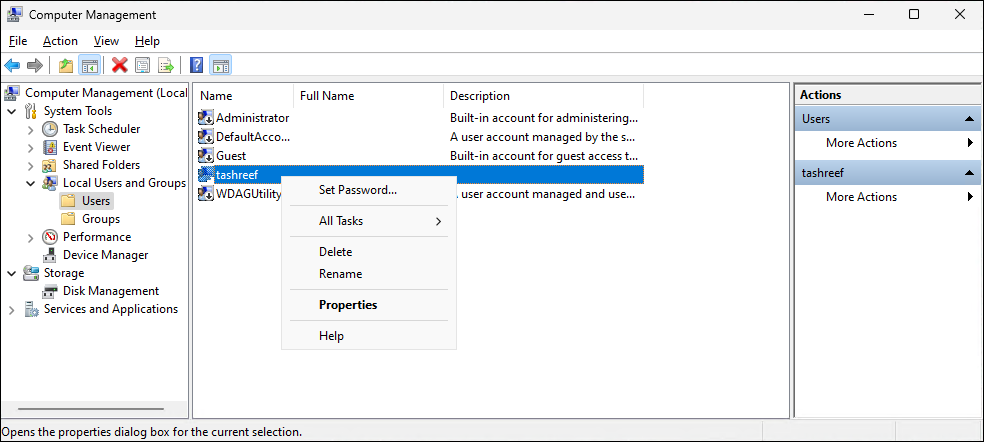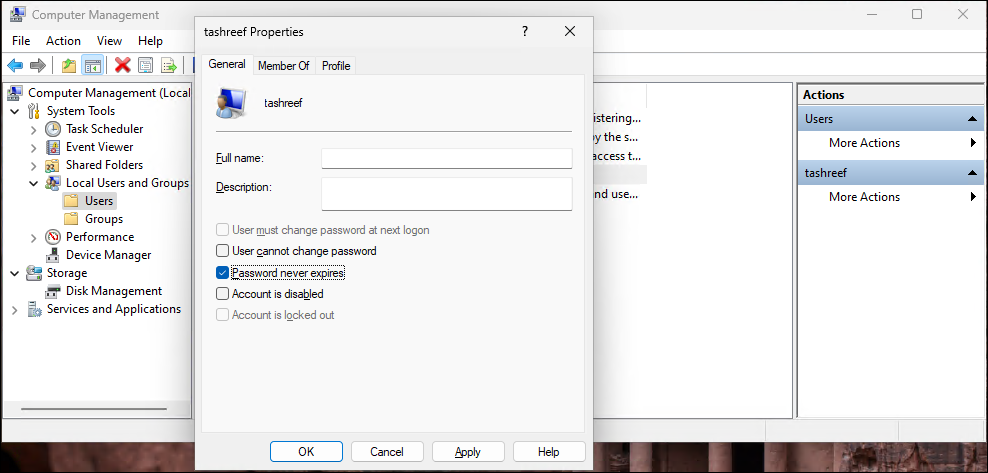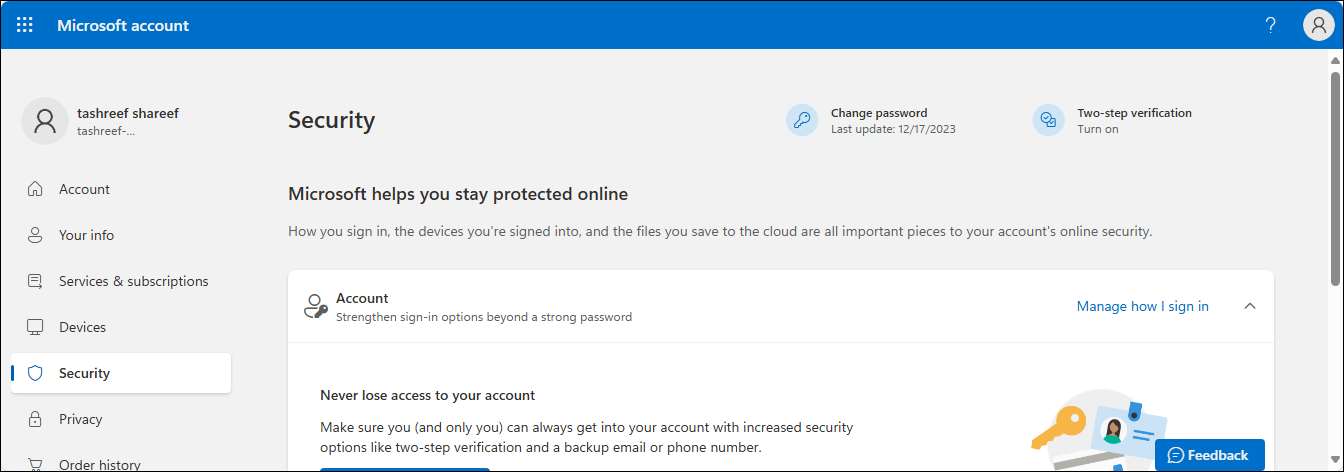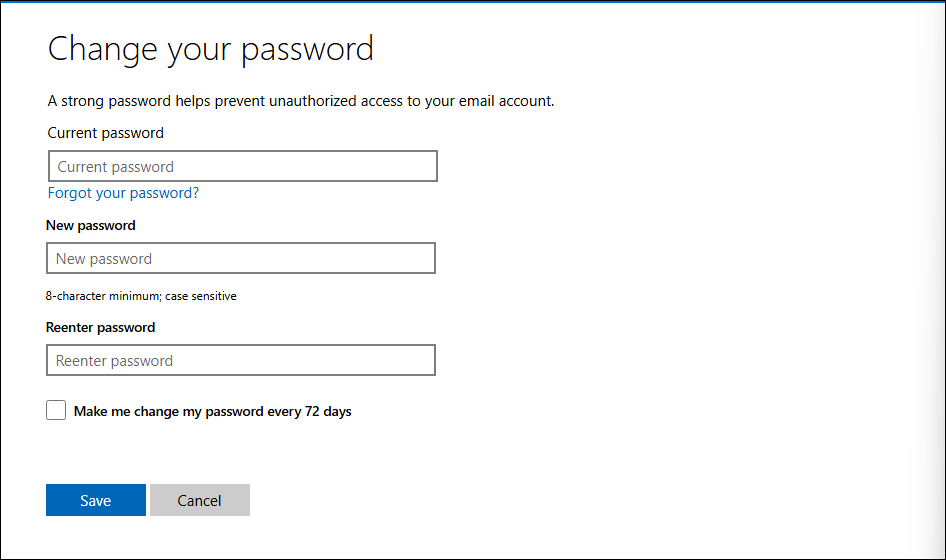Пароль учетной записи Windows истек? Вот как войти в систему и отключить истечение срока действия пароля
Столкнулись с сообщением «Ваш пароль истек и его необходимо сменить» на экране входа в Windows? Это связано с тем, что пароли для локальных учетных записей Windows истекают каждые 42 дня по умолчанию. К счастью, вы можете быстро обойти этот экран и отключить эту настройку.
Как войти, используя просроченный пароль
После того, как срок действия пароля вашей локальной учетной записи истечет и вы увидите сообщение «Ваш пароль истек», вам нужно будет создать новый пароль для входа. Чтобы создать новый пароль, вы должны помнить свой текущий. Это единственное предварительное условие. Теперь давайте рассмотрим шаги:
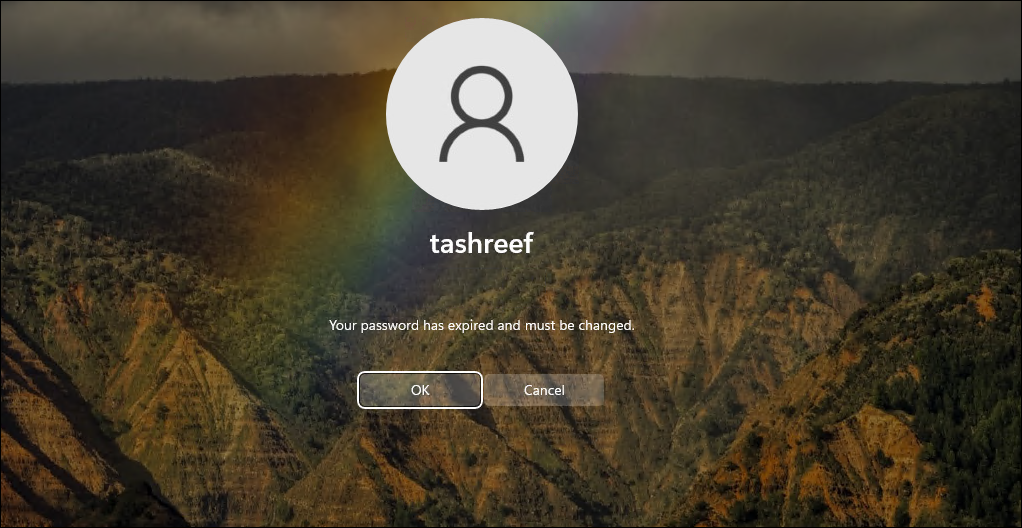
- Когда на экране входа в систему появится сообщение об истечении срока действия, нажмите «ОК», чтобы открыть экран сброса пароля.
- Введите текущий пароль. Оставьте поле пустым, если у вашей учетной записи нет пароля для входа.
- Затем введите новый пароль и введите его повторно в поле Подтвердите пароль. Вы можете повторно использовать старый пароль, если хотите. Если вы не хотите устанавливать пароль, оставьте поля нового пароля пустыми.
- Нажмите «Далее», чтобы продолжить.
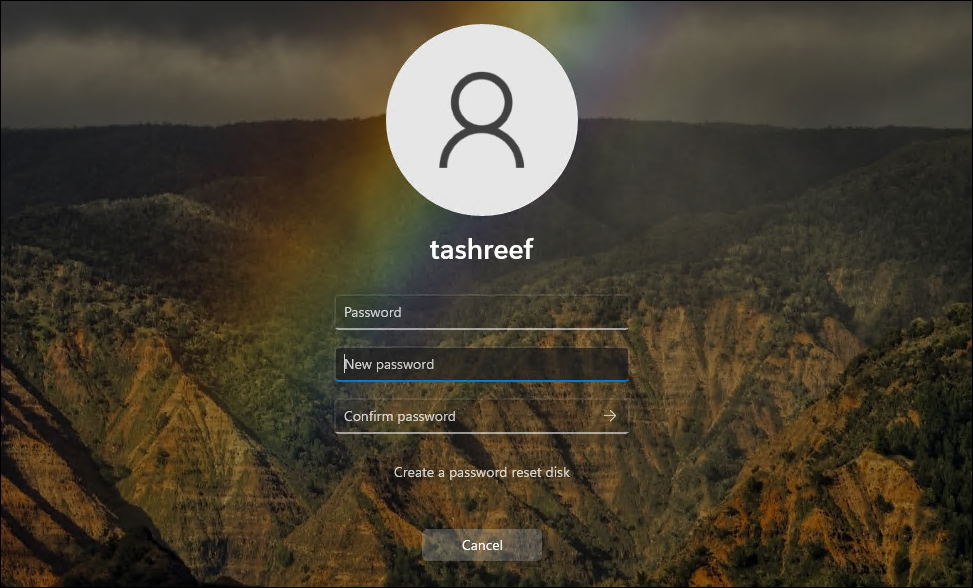
Программы для Windows, мобильные приложения, игры - ВСЁ БЕСПЛАТНО, в нашем закрытом телеграмм канале - Подписывайтесь:)
Когда вы увидите сообщение о том, что пароль был изменен, нажмите OK, чтобы продолжить. Теперь просто войдите в систему, используя новый пароль.
Отключить истечение срока действия пароля для локальных учетных записей
После входа в систему вы можете отключить функцию истечения срока действия пароля Windows с помощью оснастки «Локальные пользователи и группы». Это расширенная функция, недоступная в Windows 11 Home edition. Если у вас есть Home edition, вам сначала нужно включить Local User and Groups Management в Windows Home. После этого выполните следующие действия:
- Откройте меню «Пуск», введите «Управление компьютером» и откройте его из результатов поиска.
- В диалоговом окне «Управление компьютером» разверните раздел «Локальные пользователи и группы» на левой боковой панели.
- Затем дважды щелкните папку «Пользователи» справа. Это выведет список всех ваших учетных записей пользователей на компьютере.

- Щелкните правой кнопкой мыши по учетной записи пользователя, для которой вы хотите отключить срок действия пароля, затем выберите «Свойства».

- В диалоговом окне «Свойства» установите флажок «Срок действия пароля не ограничен».
- Затем нажмите «ОК» и «Применить», чтобы сохранить изменения.
Отключить срок действия пароля для учетных записей Microsoft
Отключить срок действия пароля для учетной записи Microsoft довольно просто и не требует никаких специальных инструментов. Вот как это сделать:
- Идти к аккаунт.microsoft.com в браузере и войдите в свою учетную запись Microsoft.
- Выберите «Безопасность» на левой боковой панели и нажмите «Изменить пароль» в правом верхнем углу.

- На странице «Изменение пароля» введите текущий пароль, а затем новый пароль.
- Снимите флажок «Заставлять меня менять пароль каждые 72 дня», затем нажмите «Сохранить».

Теперь вы можете войти в свою учетную запись Microsoft, используя новый пароль.
Использование учетной записи Microsoft в качестве основного метода входа имеет некоторые преимущества, такие как автоматическое резервное копирование и синхронизация. Однако локальная учетная запись пользователя по-прежнему является лучшим выбором по соображениям конфиденциальности и безопасности. Также гораздо проще сбросить пароль для локальной учетной записи.
Функция истечения срока действия пароля в Windows направлена на сохранение безопасности вашей учетной записи пользователя посредством ротации паролей. Однако необходимость менять пароль каждые несколько недель не стоит хлопот, особенно когда это все еще менее эффективно, чем двухфакторная аутентификация.